Πώς να κλειδώσετε συσκέψεις στο Microsoft Teams
Υπάρχει μια δυνατότητα στο Micorosft Teams που επιτρέπει στον οικοδεσπότη μιας σύσκεψης να κλειδώνει τις συσκέψεις και να περιορίζει την πρόσβαση σε άτομα που έρχονται καθυστερημένα στο Teams(lock meetings and restrict access to late-comers in Teams) . Σε αυτόν τον οδηγό, σας δείχνουμε πώς μπορείτε να το κάνετε και να εμποδίσετε τους συμμετέχοντες να εγγραφούν καθυστερημένα.
Το Microsoft Teams(Microsoft Teams) έχει βοηθήσει πολλούς ανθρώπους σε αυτούς τους καιρούς όπου οι επαγγελματικές συναντήσεις και τα μαθήματα αναστέλλονται σωματικά. Όλοι βρήκαν μια απάντηση σε εφαρμογές όπως το Microsoft Teams(Microsoft Teams) που κάλυπτε τις ανάγκες τους τέλεια. Όπως ένα κανονικό γραφείο, ακόμη και οι συσκέψεις στο Microsoft Teams θα έχουν καθυστερημένες εγγραφές. Διαταράσσουν τη ροή της συνάντησης και προκαλούν ταλαιπωρία στα επαγγελματικά που συμβαίνουν στη συνάντηση. Ο οικοδεσπότης έχει μια μοναδική δυνατότητα να κλειδώνει τις συναντήσεις και να εμποδίζει τους συμμετέχοντες να συμμετέχουν αργά στις συναντήσεις. Ας δούμε πώς μπορούμε να κλειδώσουμε συσκέψεις στο Microsoft Teams .
Πώς να κλειδώσετε συσκέψεις στο Microsoft Teams
Για να ξεκινήσετε, ανοίξτε το Microsoft Teams(Microsoft Teams) στον υπολογιστή σας και ξεκινήστε τις συσκέψεις ως οικοδεσπότης. Αφού συμπληρωθεί ο χρόνος των ενώσεων, πρέπει να το κλειδώσετε για να αποφύγετε τις καθυστερημένες ενώσεις. Να κάνω αυτό,
- Κάντε κλικ στο εικονίδιο Συμμετέχοντες
- Στη συνέχεια, κάντε κλικ στο κουμπί με τις τρεις κουκκίδες
- Επιλέξτε Κλείδωμα της σύσκεψης
- Επιβεβαιώστε κάνοντας κλικ στο Κλείδωμα
Ας μπούμε στις λεπτομέρειες της διαδικασίας.
Ενώ βρίσκεστε σε μια σύσκεψη ως οικοδεσπότης, κάντε κλικ στο εικονίδιο Συμμετέχοντες(Participants) που βλέπετε στην κορυφή της σύσκεψης.
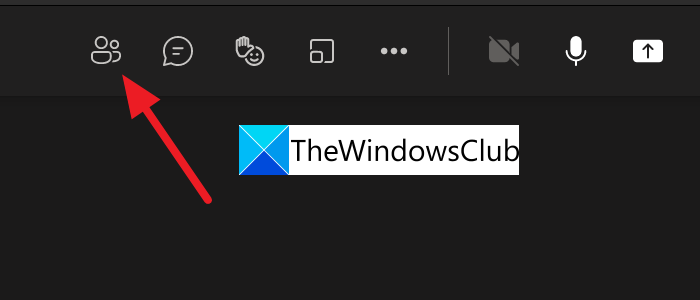
Ανοίγει τη λίστα Συμμετεχόντων σε μια καρτέλα στη δεξιά πλευρά της σύσκεψης. Κάντε κλικ(Click) στο κουμπί με τις τρεις κουκκίδες (three-dot ) στην καρτέλα των συμμετεχόντων για να δείτε επιλογές που σχετίζονται με τους συμμετέχοντες. Κάντε κλικ(Click) στο Κλείδωμα της σύσκεψης(Lock the meeting) για να κλειδώσετε τη σύσκεψη που φιλοξενείτε.
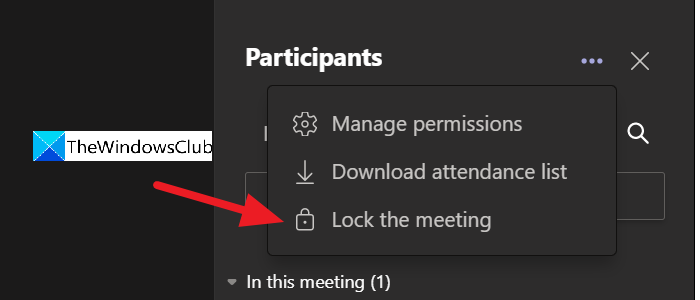
Θα δείτε ένα αναδυόμενο παράθυρο επικάλυψης για να επιβεβαιώσετε το κλείδωμα της σύσκεψης. Κάντε κλικ(Click) στο κουμπί Κλείδωμα (Lock ) για να το κλειδώσετε.
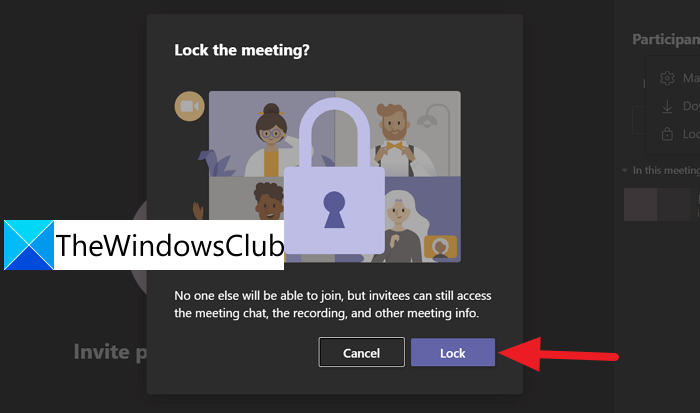
Αφού επιβεβαιώσετε το κλείδωμα, θα κλειδώσει τη σύσκεψη και θα δείτε μια επιβεβαίωση «Αυτή η σύσκεψη είναι κλειδωμένη. Κανείς δεν μπορεί να συμμετάσχει στο επάνω μέρος του παραθύρου της σύσκεψης.
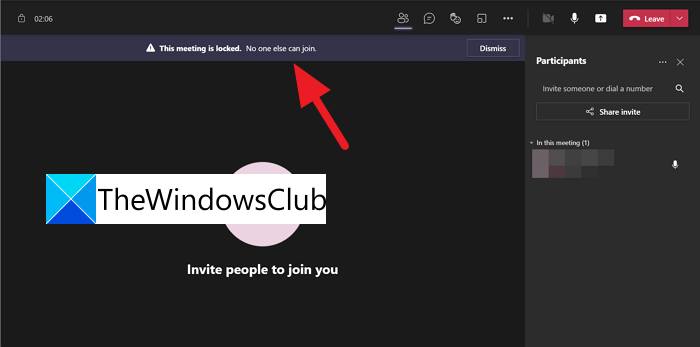
Με αυτόν τον τρόπο μπορείτε να κλειδώσετε τη σύσκεψη για να αποφύγετε την καθυστερημένη συμμετοχή στη σύσκεψη στο Microsoft Teams . Μπορείτε να ξεκλειδώσετε τη σύσκεψη εύκολα με τον ίδιο τρόπο που την κλειδώσατε. Κάντε κλικ(Click) στο κουμπί με τις τρεις κουκκίδες(three-dot) στην καρτέλα των συμμετεχόντων και κάντε κλικ στο Ξεκλείδωμα της σύσκεψης(Unlock the meeting) .
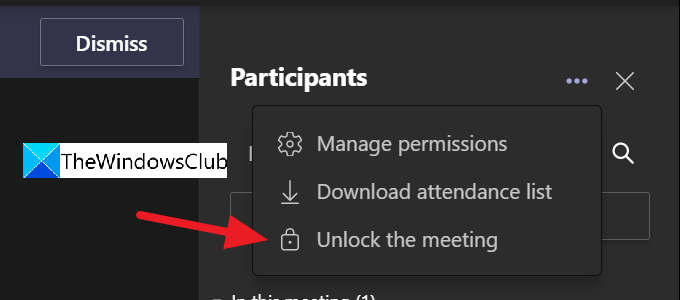
Με αυτόν τον τρόπο μπορείτε να κλειδώνετε και να ξεκλειδώνετε συσκέψεις στο Microsoft Teams εύκολα με λίγα κλικ.
Πώς μπορώ να κλειδώσω μια σύσκεψη στο Microsoft Teams ;
Για να κλειδώσετε μια σύσκεψη στο Microsoft Teams , πρέπει να είστε ο οικοδεσπότης ή ο διοργανωτής της σύσκεψης. Θα δείτε το εικονίδιο συμμετεχόντων στην οθόνη της σύσκεψης κάνοντας κλικ στην καρτέλα "ανοίγει" στα δεξιά. Στη συνέχεια, πρέπει να κάνετε κλικ στο μενού με τις τρεις κουκκίδες και να επιλέξετε Κλείδωμα(Lock) της σύσκεψης.
Υπάρχει χρονικό όριο στις συναντήσεις των ομάδων ;(Teams)
Ναί. Υπάρχει χρονικό όριο 24 ωρών στις συναντήσεις των ομάδων . (Teams)Εάν έχετε συνδεθεί σε συσκέψεις μέσω του Meet now στη γραμμή εργασιών των Windows 11/10 , το όριό του έχει καθοριστεί σε 8 ώρες από την ώρα έναρξης. Οι ζωντανές εκδηλώσεις στο Teams έχουν χρονικό όριο 4 ωρών από την ώρα έναρξης.
Μπορείτε να θέσετε σε αναμονή μια συνάντηση ομάδων ;(Teams)
Ναι, μπορείτε να θέσετε μια συνάντηση ομάδων(Teams) σε αναμονή ανά πάσα στιγμή και να συνεχίσετε τη σύσκεψη ανά πάσα στιγμή. Όλοι στη σύσκεψη θα ειδοποιηθούν όταν τη θέσετε σε αναμονή.
Σχετική ανάγνωση: (Related Read:) Διόρθωση: Το Microsoft Teams δεν μπορεί να φορτώσει ή να στείλει εικόνες στη συνομιλία.(Fix: Microsoft Teams can’t load or send images in chat.)
Related posts
Πώς να προσθέσετε το ζουμ στο Microsoft Teams
Πώς να εγκαταστήσετε το Microsoft Teams σε Linux και macOS
Πώς να επαινέσετε κάποιον στο Microsoft Teams για την καλή δουλειά του
Χάνεις. Ζητήστε από τον διαχειριστή σας να ενεργοποιήσει το Microsoft Teams
Απενεργοποιήστε τις αποδείξεις ανάγνωσης στο Microsoft Teams για τα μέλη της ομάδας
Πώς να θολώσετε το φόντο στη σύσκεψη του Microsoft Teams
Πώς να δημιουργήσετε καρτέλες στο Microsoft Teams
Τρόπος χρήσης εφαρμογών IP Camera με το Microsoft Teams και το Skype
Τρόπος χρήσης του Share Tray στο Microsoft Teams για κοινή χρήση περιεχομένου στις συσκέψεις
Το Microsoft Teams επιτρέπει στους χρήστες να συμμετέχουν σε συσκέψεις με δύο οθόνες
Πώς να μοιραστείτε ένα προστατευμένο αρχείο στο Microsoft Teams
Πώς παρακολουθεί το Microsoft Teams τη δραστηριότητά σας και πώς να τη διακόψετε
Zoom vs Microsoft Teams vs Google Meet vs Skype
Τρόπος αποστολής επείγοντος ή σημαντικού μηνύματος στο Microsoft Teams
Πώς να επαναφέρετε τις διαγραμμένες ομάδες και κανάλια στο Microsoft Teams
Πώς να ανακτήσετε το διαγραμμένο έγγραφο από το Microsoft Teams
Οι καλύτερες εκπαιδευτικές εφαρμογές για το Microsoft Teams για δασκάλους και μαθητές
Πώς να χρησιμοποιήσετε προσαρμοσμένα φόντο στο Microsoft Teams
Το μικρόφωνο δεν λειτουργεί στο Microsoft Teams στα Windows 11/10
Πώς να ρυθμίσετε, να προγραμματίσετε και να συμμετάσχετε σε μια συνάντηση του Microsoft Teams
